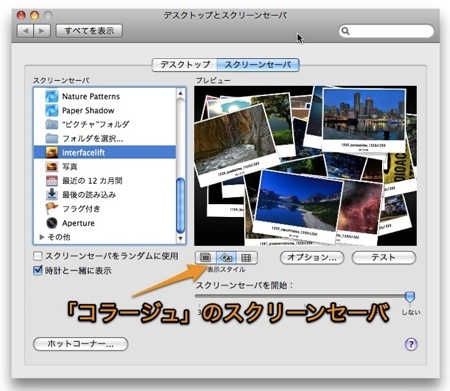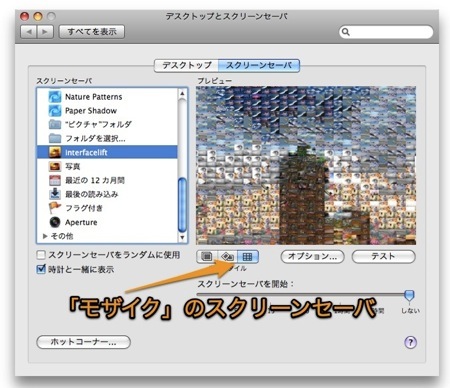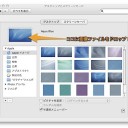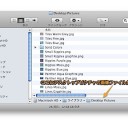Macの中に保存している自分が撮影した写真を、スクリーンセーバにして使う方法です。
自分で写した写真をスクリーンセーバに利用
デジタルカメラで撮影した写真を、iPhotoなどで整理している場合も多いと思います。
今回は自分が撮影した写真を、Macのスクリーンセーバに利用する方法を紹介します。
自分が撮影した写真を、Macのスクリーンセーバに利用する方法
最初に、自分が撮影した写真が存在するフォルダを登録します。
まず、「システム環境設定」より「デスクトップとスクリーンセーバ」パネルをクリックして、さらに「スクリーンセーバ」タブをクリックします。
そして、左の欄より「ピクチャ」を選択し、「フォルダを選択」をクリックします。そして、自分がデジカメで撮影した写真が存在するフォルダを指定します。
iPhotoを利用して整理している場合にも、左の欄より選択できます。
設定が終わると、以下のようなスクリーンセーバで自分の写真を利用できます。また、「オプション」でスクリーンセーバの設定ができます。
スライドショー
ゆっくり写真が移動していくスクリーンセーバです。
コラージュ
ポラロイド写真が落ちてくるようなスクリーンセーバです。
モザイク
一枚の写真を残りの写真で、縮小表示して表現するスクリーンセーバです。
以上、Macで自分が撮影した写真をスクリーンセーバに使う方法でした。
登録カテゴリ
コメントを投稿